Журнал «Компьютерра» № 36 от 3 октября 2006 года, стр. 17
Второй полезный программадз, отобранный для сегодня, — PhotoZoom Pro. На меня софтина произвела магическое впечатление, поэтому, не доверяя собственному вкусу, переслал ее типа полуэксперту Антонелло. Начал Антонелло с традиционного своего фырка: мол, увеличивать фотоизображения замечательно умеет и «Фотошоп»! Однако уже через четверть часа сменил снобскую позу на детское восхищение (за что и люблю старого брюзгуна): «Знаешь, Голубицкий. При всей моей к тебе… (нужное — вставь) программа, похоже, и впрямь гениальная и грандиозная! Мерси!!!» До чего ж приятно — прям как Ильич, делящийся кусочком рафинада в голодные годы с ходоками!
Как вы уже догадались, PhotoZoom Pro занимается простым делом: скармливаешь ему цифровую фотографию поганенького разрешения, а программа ее увеличивает до заданного вами же размера. Причем не тупо увеличивает, а полностью пересчитывает изображение по каким-то только гоблинам и ве,домым алгоритмам (всего их десять штук: Bilinear, Hermite, Bell, Mitchell, Catmull-Rom, B-Spline, Bicubic, Lanczos, S-Spline и S-Spline XL). Ну да бог с ними, с алгоритмами, — главное ж результат. И результат этот просто поражает. Судите сами (рис. 4).
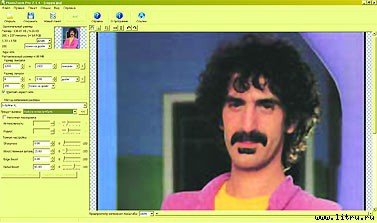
На скриншоте оригинальный тумбнайл размером 200х237 пикселов увеличен до 1200х1422, причем без всяких ручных доводок (тоже, разумеется, предусмотренных в PhotoZoom Pro) — по алгоритму изменения размера S-Spline XL и встроенному шаблону Reduce Noise/Artifacts (уменьшение шума и артефактов). При желании можно менять настройки интенсивности обработки, радиуса, резкости, искусственной детализации, усиленной прорисовки краев и деталей. Добавьте сюда умение программы работать в пакетном режиме (batch-mode) и русский интерфейс (всего поддерживается восемнадцать языков) и вы получите софтверную бомбу, достойную незамедлительного скачивания!
СОФТЕРРА: Память на лица, или Лица на память
Автор: Алексей Климов
Вышла девятая версия ACDSee. Судя по объему нововведений, это не «Девятый вал» Айвазовского [Иван Айвазовский, «Девятый вал». 1850 г] и даже не «9 рота» Бондарчука [Федор Бондарчук, «9 рота». 2005 г]. Поэтому в обзоре рассматривается не сама программа, а способы запоминания лиц и имен с ее помощью.
Для тренировки памяти на имена-лица нам потребуется новейшая версия и никакая другая. Благодаря нескольким опциям «девятка» соответствует поставленным задачам полнее, чем флагманская (втрое более дорогая) ACDSeePRO 8.1. На кого рассчитывает производитель, продавая одновременно оба продукта?
Исходя из сравнительной таблицы версий, можно наметить грань между любителем фотографий и фотолюбителем. У первого в шкафу стоят пухлые фотоальбомы, почти каждая карточка в которых старательно подписана на обороте. У второго шкаф украшают сменные объективы, вспышки и штативы. А фотографиям всех времен и форматов отведена коробка из под обуви.
То есть те, кому нравятся изображения, готовы мириться с хлопотами по их получению, а кто-то любит сам фотопроцесс и редко удовлетворен его итогом. Для причисления себя к одной из рассмотренных категорий прикинем затраты времени на каждый кадр с вашего жесткого диска. Если в видоискатель фотоаппарата вы смотрите чаще и дольше, чем в монитор, — ACDSee 9 не для вас, фотолюбитель. А вот те, кто не брезгует дважды, четырежды, а то и бесконечно пересматривать (не перепоказывать) отснятый материал, наконец дождались праздника на улице «Мои рисунки».
Предвидя трудности в освоении англоязычного интерфейса, наметим приемы использования новых возможностей программы без обращения к нудному руководству пользователя [Руководство не осилил даже автор русификатора].
Для начала представим себе оборотную сторону цифровой фотографии в самом прямом смысле. Что бы мы увидели с изнанки, перевернув «лицом вниз» графический файл? Чистый лист, зеркальное изображение, HEX-код? Для прикладных задач условимся считать электронный снимок аналогом бумажного, допускающего подпись на обороте как на чистом листе. Тогда нам не придется изучать особенности формата JPG и разбираться, где и как сохраняется дополнительная информация о кадре — в текстовых EXIF-полях, связанном аудиофайле или общей базе ACDSee. Дело в том, что хранить фотографии без подписей — все равно что запоминать лица без фамилий.
Мы плохо запоминаем имена и лица лишь по той причине, что мало этим интересуемся и недостаточно сосредотачиваемся на проблеме. Между тем возможные алгоритмы запоминания очень просты [Хэнкок Дж. Самоучитель по развитию памяти. Уникальная методика запоминания: имен и лиц, телефонных номеров, дней рождения и важных дат, иностранных языков, экзаменационных билетов. — Пер. с англ. Штаерман В. — М.: Эксмо. 2004. 320 с], а с компьютером становятся еще проще.
Пытаясь каждый семестр запомнить по две сотни новых студентов, я пришел к следующей тактике работы с ACDSee. Несколько минут на одной из первых лекций мы посвящаем настройкам разношерстных мобильников с целью отправки фотографий каждого желающего студента на единый адрес электронной почты. Причем имя графического файла содержит имя, фамилию и дату рождения изображенного человека.
Далее фотографии сортируются по папкам-именам «Александр», «Алексей», «Андрей»… А если вы уверены в длительной работе вашей копии ACDSee, можно свалить все файлы в одну кучу, создав и присвоив каждому соответствующую имени категорию, а фамилии и даты рождения ввести как параметры Keywords вкладки Database.

Теперь остается время от времени просматривать лица всех Алексеев, Сергеев и Елен, пока они не примелькаются в именных блоках. Вот здесь и окажется востребованной главная новинка ACDSee 9 — модуль Showroom, запускаемый как из основного окна программы, так и автономно. Казалось бы, чем хорош простейший генератор слайдшоу, последовательно или хаотично перебирающий все файлы в папке? Однако среди настроек этого плейера имеется регулятор прозрачности окна и возможность запуска нескольких просмотров одновременно. Благодаря указанным свойствам я вычитываю текст данного материала «сквозь» череду лиц, а имена пробую запомнить на уровне подсознания (рис. 1).
Если нужно запомнить очень много людей (например, вы назначены аниматором грандиозного семинара), полезно сопроводить каждую фотографию всей необходимой информацией о человеке и просматривать получившуюся картотеку в режиме классического слайдшоу, указав в качестве подписи к снимкам все заполненные для них поля (Create Slide Show File\Wizard\Caption\Insert MetaData Tag\Apply to all — это доступно в ACDSee версии с пятой). Тогда вы сможете на первой же встрече выдать незнакомому гостю потрясающую сентенцию о его малой родине, большом хобби, среднем сыне и т. д. Главное, не перепутать анкеты.
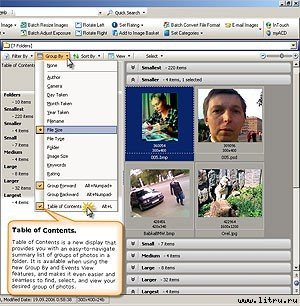
Еще одно новшество «девятки» — Table of Contents из выпадающего меню Group By — попробуйте приспособить для мнемонических упражнений самостоятельно. Опираясь на возможность создания, по сути, «именного указателя» графических файлов легко построить и невольно запомнить любую структуру из имен, должностей, паролей и лиц. Доступна сортировка по ключевому слову (Keywords) или рейтингу (Rating), если они заранее присвоены каждому файлу в соответствие с именем изображенного лица на вкладке Database.
Дабы продемонстрировать отличия навигации в Table of Contents от проводника Windows, на рис. 2 показана кластеризация по размеру файлов с изображениями. Для этого параметра ACDSee создает оглавление содержимого вашего диска, объединяя файлы в группы по размеру: «огромные», «большие», «увесистые», «средние», «маленькие», «очень маленькие» и «ничтожные». При этом за вами сохраняется возможность оперативно добавлять в область просмотра (и автоматической кластеризации, в данном случае по размеру файла) содержимое скольких угодно папок из дерева каталогов слева. Одновременный просмотр миниатюр из нескольких папок осуществляется путем выставления галочки слева от интересующей папки.
